Заснемане на екрани на скролируеми екрани на iOS и отделни UI елементи
Правенето на екранни снимки на iOS не е голяма работа; просто натискате едновременно бутоните Начало и захранване и текущият изглед се заснема с екранна светкавица. Тъй като това е толкова пряка характеристика на платформата, не много разработчици в магазина на Cydia са почувствали необходимостта да се занимават с нея. Виждали сме ощипвания като Язовир на екрана, IsMyFlash и SSCapture в миналото, но те оставят основните характеристики на функцията за екранна снимка на iOS недокоснати или просто се спират да преобразуват функцията. Преглед на заснемане обаче е различно, тъй като добавя изцяло ново измерение към възможностите на екранните снимки на iPhone. С тази настройка потребителите могат да заснемат един елемент от дълъг списък от опции или дори да заснемат пълен списък с възможност за превъртане в един кадър.
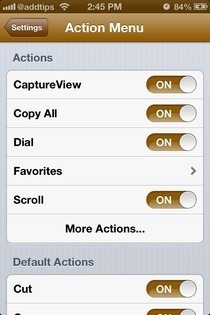

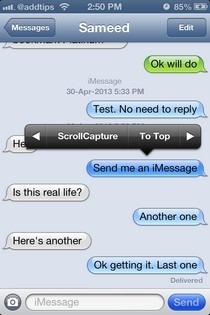
За да получите ясна представа за целта на Capture View, разгледайте приложението Настройки за запаси във вашия iPhone. Ако искате да направите екранна снимка на пълния списък, не можете да го направите с един ход, тъй като не можете да видите всички опции в списъка, без да превъртате. След като превъртите, можете да правите няколко снимки на екрана, но тези се записват като отделни снимки и не могат да бъдат зашити заедно без редактор на снимки. Capture View върши цялата работа за вас автоматично и има възможност за щракване на изключително дълги скрийншоти, за да се гарантира, че почти всеки изглед на екрана е заснет в един кадър. Не е необходимо да прелиствате цялата страница, за да сте сигурни, че екранната снимка е перфектна, тъй като всички искания на потребителя са да натиснете един бутон. За да конфигурирате Capture View, насочете се към записа „Меню за действие“ в приложението Настройки за запаси и се уверете, че опцията за ощипване е активирана под заглавието „Действия“. Сега сте готови да започнете да правите тези невероятно дълги скрийншоти.
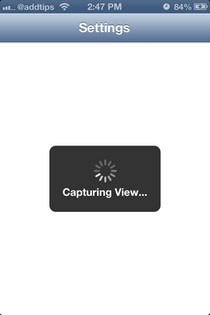
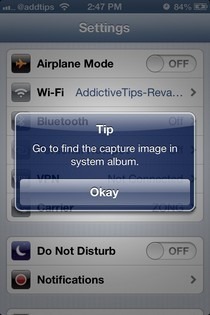

Ако искате да направите екранна снимка на един елемент от потребителския интерфейс, натиснете дълго и изберете опцията „Заснемане“ от полученото меню за действие. За да заснемете целия списък или меню с едно движение, дълго натиснете всяко празно място на екрана, докато се покаже менюто за действие, след което изберете опцията „ScrollCapture“. Capture View отнема няколко минути, за да заснеме желания изглед и показва сигнал, когато процесът приключи. Екранните снимки се съхраняват в приложението Stock Photos, точно както обикновените екранни снимки. Прегледът на заснемане би бил перфектен, ако също така позволи на потребителите да правят екрани с пълни уеб страници, но цената му от $ 1 все още си струва, тъй като ощипването работи в менюта, теми за разговори и дори приложения на трети страни като Twitter. Позволете на Capture View да се насочите към репото на BigBoss на магазина Cydia.
Търсене
скорошни публикации
Rundavoo за iPhone ви позволява да планирате събития с приятели в движение
Преди около месец покрихме GrouPlay - приложение, което позволява н...
Персонализирайте банер за известия на iOS, анимации и анимации на превключватели на приложения с Animer
Козметично казано, iOS остана до голяма степен същият, след като бе...
Яжте си зелени анализи какво има в чинията ви от снимка [Платено]
Желанието да хапнете пържени картофи или да се насладите на едно па...

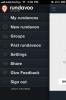

![Яжте си зелени анализи какво има в чинията ви от снимка [Платено]](/f/572d3a41adaf808ffa910aa4c98c330a.png?width=680&height=100)